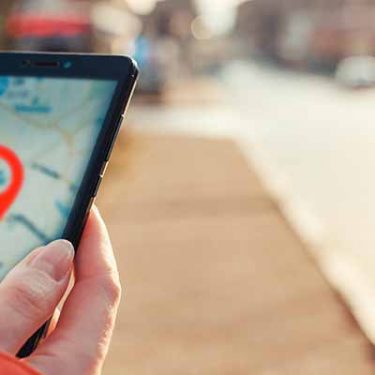Appleが販売しているワイヤレスイヤホン「AirPods」シリーズ。
音質や操作性が優れているのはもちろんのこと、Appleならではのデザイン性も魅力のワイヤレスイヤホンとして大勢のユーザーに愛用されています。
ただ、AirPodsに限った話ではありませんが、オーディオ機器にはトラブルも付き物。特にワイヤレスタイプのイヤホンに関しては、使っていて「接続できなくなった」というトラブルに見舞われた経験のある人も少なくないのではないでしょうか。
そこで今回は、AirPodsが繋がらないときの原因と対処法を詳しく解説。AirPodsの接続に関するトラブルに悩んでいる人の参考になれば幸いです。
目次
AirPodsが接続できない!考えられる主な原因は?

ワイヤレスイヤホンであるAirPodsは、有線のイヤホンでありがちな「断線」の問題とは無縁です。精密機器である以上、いつか故障する可能性はゼロではありませんが、普段遣いにあたっては快適に利用できている人が多いのではないでしょうか。
物理的な断線のリスクがある有線のイヤホンとは異なり、AirPodsのトラブルの多くは設定や接続の問題です。偶発的に設定が切り替わってしまったり、あるいはうっかりミスで充電が切れていたり。対処法も難しくはありませんので、順を追って確認していきましょう。
AirPodsがうまく接続できないときに考えられる原因としては、大きく分けて以下の5つが挙げられます。
- BluetoothがOFFになっている
- うまくペアリングできていない
- 音量が小さくなっている
- AirPodsの充電が切れてしまっている
- iPhone本体またはシステムに不具合がある
原因1「BluetoothがOFFになっている」

まずは基本中の基本ですが、BluetoothがOFFになっていないか確認してみましょう。
AirPodsに限らず、ワイヤレスイヤホンはBluetoothを使ってiPhoneなどのデバイスと接続します。ですので当然、BluetoothがOFFになっているとAirPodsは繋がりません。
BluetoothがONになっているかどうかは、以下の手順で確認でき、OFFになっていた場合はそのままONにすることで解決します。
解決策「BluetoothをONにする」
- iPhoneのホーム画面から「設定」アプリを開く
- 「Bluetooth」をタップする
- 「Bluetooth」のスイッチがOFFになっていたらONにする
原因2「うまくペアリングできていない」
AirPodsをはじめとするワイヤレスイヤホンを初めて利用する際は、BluetoothをONにするだけでなく、「ペアリング」の操作が必要となります。
一度でもペアリング設定をすれば以降は自動で接続されるようになりますが、何らかの原因で接続が切れてしまうケースがあります。うまく接続できないようであれば、改めてペアリングの設定を確認してみてください。
解決策「ペアリングの設定を確認する」
- AirPodsをケースに入れる
- しばらく待ってからケースの蓋を開ける
- ケースの背面にあるボタンを長押しする
- ケースの中のランプが白く点滅するまで待つ
原因3「音量が小さくなっている」

AirPodsが問題なく起動していて、適切に接続できているにもかかわらず、聞こえるはずの音が聞こえてこない――。
そんなときはもしかしたら、音量のボリュームが小さくなっているのかもしれません。iPhone本体の横にある音量調節のボタンを押して、音量が小さくなっていないか確認してみましょう。また、音量を抑える機能によって音が小さくなっている可能性もありますので、以下の設定も確認してみてください
解決策「音量のボリュームを大きくする/設定を見直す」
- iPhoneのホーム画面から「設定」アプリを開く
- 「サウンドと触覚」をタップする
- 「ヘッドフォンの安全性」をタップする
- 「大きな音を抑える」がONになっていたら、OFFにする
原因4「AirPodsの充電が切れてしまっている」
従来の有線のイヤホンとは異なり、ワイヤレスイヤホンはバッテリーで駆動するタイプのデバイスです。最初にチェックした方も多いかもしれませんが、意外と盲点になっていることも。バッテリー切れを起こしている可能性がないか、改めて確認してみてください。
解決策「AirPodsを充電する」
- AirPodsをケースに入れる
- ケースの蓋を閉める
- ケースに付属のライトニングケーブルを差し込む
- ライトニングケーブルを電源に接続する
原因5「iPhone本体またはシステムに不具合がある」

以上の原因のどれにも当てはまらない場合は、iPhoneの本体やシステムに不具合が発生している可能性があります。具体的に何が問題になっているのかは外部から判別できないため、原因がわからない場合は以下の操作をひととおり試してみましょう。
解決策「再起動などでリセットする」
- iOSのバージョンを最新にする
- iPhoneの低電力モードをOFFにする
- iPhoneを再起動する
- AirPodsを再起動する
- AirPodsをリセットする
まずはこれを試してみよう!AirPodsが繋がらないときのチェックポイント&対処法まとめ

ここまで、AirPodsが接続できない場合に考えられる主な5つの原因と、それぞれの解決策をまとめてきました。多くの場合は5つのどれかに当てはまるかと思いますので、それぞれの対処法を試してみてください。
最後に、AirPodsが繋がらないときのチェックポイントと対処法を改めてまとめてみました。「とりあえず対処法だけでも覚えておきたい!」という方の参考になれば幸いです。
ポイント①「BluetoothをONにする」
まずはBluetoothがOFFになっていないか、iPhone側の設定をチェックしてみましょう。
ポイント②「ペアリングを解除して再接続する」
次に、ペアリングが切れている可能性を考えて、AirPodsをペアリングモードにしてみましょう。すでにペアリングされている場合でも、一度解除してから再接続することで不具合が改善される場合があります。
ポイント③「AirPodsをしっかり充電する」
もしAirPodsがバッテリー切れを起こしている、または充電が心もとないようでしたら、しっかり充電してから接続しましょう。普段から充電を習慣づけることも大切です。
ポイント④「音量や設定を確認する」

音量が極端に小さくなっていないか、あるいは「ボリュームの制限」によって聞こえにくくなっていないか、設定を確認してみましょう。この時、音の小さなコンテンツを楽しむために音量を大きく上げた場合は、あとでほどほどに下げておくことをおすすめします。
ポイント⑤「iOSのバージョンを最新にする」
AirPods対応のiPhoneを使っていても、iOSのバージョンが古いと互換性の問題で不具合が生じることがあります。特に理由がなければ、iOSをアップロードしてバージョンを最新にしておきましょう。
ポイント⑥「iPhoneの低電力モードをOFFにする」
iPhone側の設定の問題としては、「低電力モード」がONになっているときにBluetoothの接続がうまくいかなくなるケースがあります。低電力モードをOFFにするか、iPhoneを充電するまではAirPodsは使わないようにしましょう。
ポイント⑦「iPhone/AirPodsを再起動する」
ほかのデバイスやガジェットの不具合にも当てはまりますが、困ったときは、端末自体を再起動することで不具合が解消される可能性があります。長時間にわたって使い続けているとシステムが不調をきたすことがありますので、iPhoneやAirPodsを再起動して、本体をリフレッシュしてあげましょう。
ポイント⑨「AirPodsをリセットする」

再起動でも問題が解消されない場合の最終手段としては、「AirPodsのリセット」があります。AirPodsの設定も初期化されてしまいますが、システムのエラーや不具合が問題になっている場合は、リセット操作によって解決されるかもしれません。
AirPodsは以下の手順でリセットできます。
- AirPodsをケースに入れる
- ケースの蓋を開ける
- iPhoneの「設定」アプリを開いて、「Bluetooth」をタップする
- AirPodsの名前の横にある「i」のマークをタップする
- 「このデバイスを忘れる」をタップする
- ケースの背面にあるボタンを長押しし、ランプが白く点滅するまで待る
- iPhoneとAirPodsを再接続する
まとめ
以上、AirPodsが繋がらないときの原因と対処法でした。
いずれの原因も対処法は難しくありませんので、もしものためにチェックポイントをおさえておくことをおすすめします。どの方法でも接続がうまくいかない場合はAirPods本体の故障が考えられますので、Appleのカスタマーサポートや直営店で相談してみてください。
スマホの利用にも「ビッグローブ光」の光回線がオススメ!
スマホの通信量が足らずに、ギガ不足になっていませんか?
自宅でスマホを利用するときには、Wi-Fiで通信することで
スマホの通信量を節約することができます。
ご自宅でのWi-Fi環境導入には
IPv6接続(IPoE方式)*1で最大10Gbps*2の「ビッグローブ光」がオススメです。
工事費実質無料、おトクな特典もご用意しています。
▲ビッグローブ光 10ギガの提供エリアはこちらから
*1 IPv6に対応していないサービス/サイトはIPv4接続となります。
*2 最大通信速度は光回線タイプによって異なります。最大通信速度はお客さまのご利用機器、宅内配線、回線の混雑状況などにより低下します。
光回線についてもっと詳しく知りたいという方は、
以下の記事も併せてご覧ください。







 けいろー
けいろー